| 本栏目:【PhotoShop教程】 | 内容为:魔法擦除工具 魔法擦除工具 :看到这个图标就让我们想到了魔术棒,其实魔法擦除工具的工作原理与魔术棒相似,只需要选中魔法擦除工具后在图像上你想擦除的颜色范围内单击,它会自动擦除掉颜色相近的区域如图2-46和2 |
魔法擦除工具
魔法擦除工具![]() :看到这个图标就让我们想到了魔术棒,其实魔法擦除工具的工作原理与魔术棒相似,只需要选中魔法擦除工具后在图像上你想擦除的颜色范围内单击,它会自动擦除掉颜色相近的区域如图2-46和2-47所示。
:看到这个图标就让我们想到了魔术棒,其实魔法擦除工具的工作原理与魔术棒相似,只需要选中魔法擦除工具后在图像上你想擦除的颜色范围内单击,它会自动擦除掉颜色相近的区域如图2-46和2-47所示。
 图2-46
图2-46
 图2-47
图2-47
魔法擦除工具的任务栏如图2-48所示,与魔术棒相似,包括:容差,消除锯齿,相邻,应用于全部层,不透明度。
![]()
图2-48
(1)容差:数值越小选取的颜色范围越接近,数值越大选取的颜色范围越大。选项中可输入0~255之间的数值。图2-49和2-50所示为两种容差值的擦除效果。
 图2-49 容差值=50%
图2-49 容差值=50%
 图2-50 容差值=100%
图2-50 容差值=100%
(2)其功能以前介绍过,这里不再重复。
(3)相邻:在当前作用层进行擦除。
(4)应用于全部层:把所有层作为一层进行擦除。
(5)不透明度:调节不透明度可以半透明的效果。如图2-51和2-52所示。
 图2-51 不透明度=25%
图2-51 不透明度=25%
 图2-52 不透明度=60%
图2-52 不透明度=60%
油漆桶工具和渐变工具
油漆桶工具和渐变工具都是色彩填充工具。如图2-53所示。但其填充方式不同,下面我将逐一具体给大家介绍。
![]() 图2-53
图2-53
油漆桶工具
油漆桶工具![]() :为单击处色彩相近并相连的区域填色或填充图案,一点鼠标就可以完成的工作。如图2-54至2-56所示。
:为单击处色彩相近并相连的区域填色或填充图案,一点鼠标就可以完成的工作。如图2-54至2-56所示。
 图2-54 填充前
图2-54 填充前
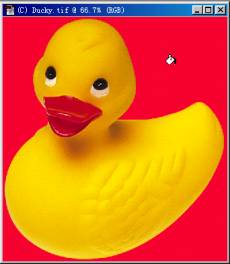 图2-55 用前景色填充
图2-55 用前景色填充
 图2-56 用图案填充
图2-56 用图案填充
油漆桶工具的任务栏如图2-57所示。包括:内容,图案,模式,不透明度,容差,消除锯齿,相邻,全部图层。
![]()
图2-56
(1)内容——可选择用前景色或用图案填充。只有选择用图案时,其后面的![]() 这一项才可选。
这一项才可选。
(2)图案——存放着定义过的可供选择填充的图案。
(3)模式——选择填充时的色彩混合方式。
(4)不透明度——调整填充时的不透明度。
(5)容差、消除锯齿、相邻、使用全部层等选项的使用与魔法擦除工具的使用相同。
[2]
[上一篇:photoshop基础教程三:橡皮、铅笔、笔刷、图章等
] |
| [下一篇:photoshop基础教程五:选取工具应用 ] |

